Bạn đang xem bài viết Hướng dẫn cách cài đặt ứng dụng Google Chrome cho Android tivi tại Thcslytutrongst.edu.vn bạn có thể truy cập nhanh thông tin cần thiết tại phần mục lục bài viết phía dưới.
Hầu hết các Android tivi đều được cài đặt sẵn Google Chrome. Tuy nhiên, nếu tivi nhà bạn vẫn chưa có ứng dụng này, hãy để Thcslytutrongst.edu.vn hướng dẫn bạn các bước cài đặt ứng dụng Google Chrome cho Android tivi thật dễ dàng và nhanh chóng nhé!
Các lợi ích của ứng dụng Google Chrome
Google Chrome là một trong những trình duyệt web phổ biến nhất hiện nay với nhiều tính năng hữu ích và an toàn cho người dùng. Nhờ vào Google Chrome, bạn có thể truy cập internet trên màn hình lớn của Android tivi để xem các trang web, video, hình ảnh và nội dung khác theo nhu cầu.
Ngoài ra, ứng dụng này cho phép người dùng đồng bộ hóa lịch sử duyệt web, dấu trang, mật khẩu và các cài đặt khác giữa các thiết bị như điện thoại, máy tính bảng và Android tivi.
Đặc biệt, tính năng Chromecast có khả năng phát nội dung từ Android tivi lên các thiết bị khác có hỗ trợ Chromecast như loa thông minh hay máy chiếu,… hỗ trợ bạn theo dõi các chương trình, trò chơi hay bộ phim yêu thích với âm thanh đa chiều và màn ảnh rộng.
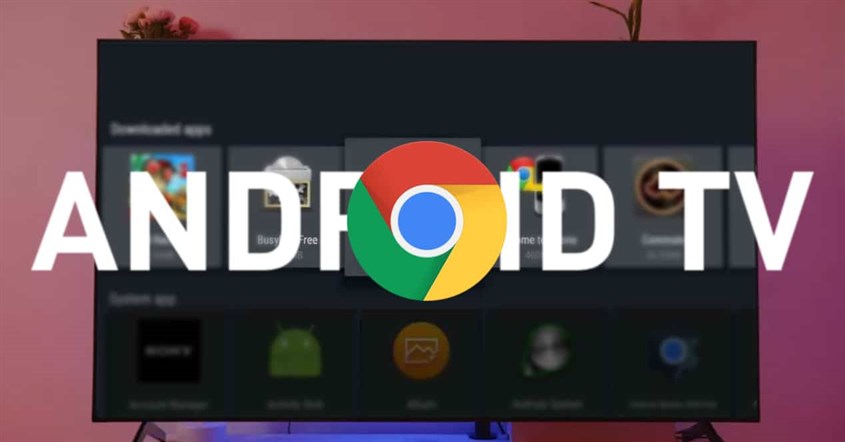
Ngoài duyệt web, Google Chrome còn cho phép bạn phát nội dung từ Android tivi qua loa hoặc máy chiếu
Cách cài đặt Google Chrome cho Android tivi
Cài đặt Chrome thông qua APK
- Bước 1: Tải xuống APK Google Chrome từ Chrome dành cho Android tivi.
- Bước 2: Sao chép APK vào bộ nhớ USB hoặc gửi qua dịch vụ đám mây như Google Drive.
- Bước 3: Kích hoạt cài đặt ứng dụng từ bên ngoài CH Play trên Android tivi bằng cách vào Cài đặt > Bảo mật và hạn chế > Nguồn không xác định và bật tùy chọn cho trình quản lý tệp.
- Bước 4: Mở trình quản lý tệp của bạn trên Android tivi và tìm đến đã lưu APK Chrome. Nhấp vào nó và chọn Cài đặt.
- Bước 5: Chờ cho quá trình cài đặt hoàn tất.
Cài đặt Chrome thông qua Aptoide
Nếu bạn muốn cài đặt Google Chrome trên tivi chạy Android tivi thì chỉ cần cài đặt một trình duyệt khác có sẵn trên CH Play như Puffin TV. Tiếp theo, bạn sử dụng trình duyệt đó để vào trang web của Aptoide. Các bước cụ thể như sau:
- Bước 1: Mở CH Play và tìm kiếm Puffin TV để cài đặt.
- Bước 2: Mở Puffin TV trên tivi của bạn và nhập https://tv.aptoide.com.
- Bước 3: Nhấp vào nút Tải xuống và cài đặt ứng dụng Aptoide.
- Bước 4: Mở Aptoide trên tivi và gõ Google Chrome vào thanh tìm kiếm, chọn phiên bản phù hợp với tivi của bạn và nhấp vào Cài đặt.
- Bước 5: Chờ cho quá trình cài đặt hoàn tất và mở Google Chrome.
-845x428.jpg)
Sau khi tìm kiếm Google Chrome trên Aptoide, bạn chọn phiên bản thích hợp rồi tải xuống
Cách truy cập Google Chrome trên Android tivi
Sau khi cài đặt xong Google Chrome thì có khả năng là bạn sẽ không tìm thấy ứng dụng trên màn hình chính của tivi. Tuy nhiên, bạn có thể sử dụng Trình khởi chạy Sideload hoặc Kênh Sideload để mở chúng.
Ngoài ra, một mẹo nhỏ để người dùng duyệt web tiện lợi hơn khi phải nhập chữ, di chuyển con trỏ, nhấp vào liên kết hoặc cuộn trang là sử dụng bàn phím và chuột không dây hỗ trợ.
-719x479.jpg)
Có thể ứng dụng Google Chrome sẽ không hiển thị trên màn hình chính của tivi
Qua bài viết trên, Thcslytutrongst.edu.vn đã hướng dẫn bạn cách cài đặt ứng dụng Google Chrome cho Android tivi. Nếu có bất kỳ thắc mắc nào khác, bạn vui lòng để lại bình luận nhé!
Cảm ơn bạn đã xem bài viết Hướng dẫn cách cài đặt ứng dụng Google Chrome cho Android tivi tại Thcslytutrongst.edu.vn bạn có thể bình luận, xem thêm các bài viết liên quan ở phía dưới và mong rằng sẽ giúp ích cho bạn những thông tin thú vị.


